然而有时候我们会遇到电脑麦克风没有声音的问题、这给我们的正常使用带来了困扰,电脑麦克风是我们进行语音通信或者录制音频的重要设备之一。帮助您轻松解决这一...
2023-11-26 70 电脑麦克风
电脑麦克风无声是许多用户常遇到的问题,对于需要语音交流或录音的人来说,这是一个非常令人困扰的情况。本文将提供一些实用的解决方法,帮助用户解决电脑麦克风无声的问题。
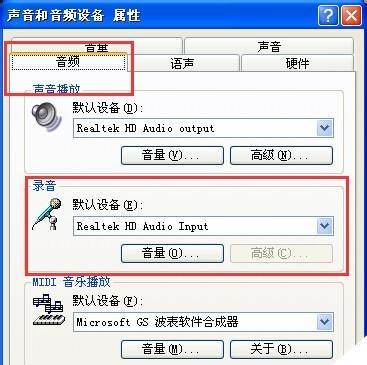
检查麦克风连接是否正常
检查麦克风是否正确连接至电脑,确保插头已经完全插入麦克风接口,并检查接口是否有松动或损坏的情况。
调整麦克风音量
打开电脑的音量控制面板,选择“录音”选项卡,找到麦克风设备,确保音量设置合适并非静音状态,可以适当增加音量来测试是否能够发出声音。
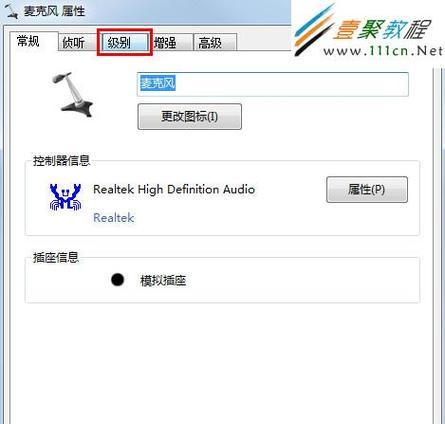
检查麦克风是否被禁用
在音量控制面板的“录音”选项卡中,右键点击空白处,选择“显示禁用设备”,如果麦克风被禁用,右键点击麦克风设备,选择“启用”以恢复使用。
更新音频驱动程序
电脑的音频驱动程序可能过时或不兼容,可以前往电脑制造商的官方网站下载最新的音频驱动程序并安装,以解决麦克风无声的问题。
检查操作系统的麦克风设置
打开电脑的系统设置,选择“声音”选项,进入“输入”选项卡,检查麦克风是否被禁用或设置不正确,调整相关设置并测试麦克风是否能够正常发声。
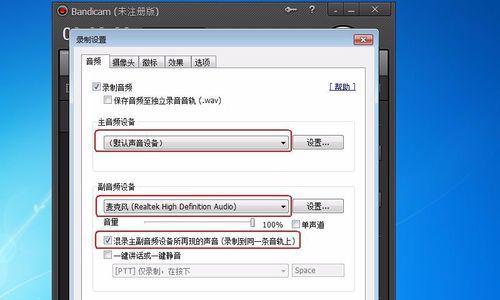
关闭其他应用程序
其他正在运行的应用程序可能会占用麦克风资源或导致冲突,关闭这些应用程序可以解决麦克风无声的问题。
清理电脑中的垃圾文件
过多的垃圾文件可能会影响电脑的性能,从而导致麦克风无声,定期清理电脑中的垃圾文件可以改善系统运行情况。
检查麦克风是否损坏
连接至电脑的麦克风可能存在损坏的情况,可以尝试将麦克风连接至其他设备进行测试,如果在其他设备上仍然无声,则很可能是麦克风本身存在问题。
检查操作系统是否有更新
更新操作系统可能会修复一些已知的问题或漏洞,前往系统更新中心检查是否有可用的更新,并安装最新的操作系统版本。
清除麦克风附近的障碍物
麦克风周围的障碍物,如灰尘、纸屑等可能会影响麦克风的正常工作,用柔软的布清理麦克风周围的区域,并确保没有任何物品遮挡了麦克风。
检查麦克风输入端口
电脑的麦克风输入端口可能存在松动或损坏,可以尝试更换不同的麦克风接口来排除这个问题。
重启电脑和音频服务
重启电脑可以清除临时错误,同时也可以重启音频服务以解决麦克风无声的问题。
使用专业修复工具
如果以上方法都无法解决问题,可以尝试使用专业的电脑修复工具来扫描和修复可能存在的系统错误或冲突。
咨询专业技术支持
如果仍然无法解决麦克风无声的问题,可以咨询电脑制造商或专业技术支持人员,寻求他们的帮助和建议。
麦克风无声是一个常见但令人困扰的问题,通过检查连接、调整音量、更新驱动程序等方法,通常可以解决此问题。如果问题仍然存在,可以尝试清理垃圾文件、关闭其他应用程序或咨询专业支持来解决。重要的是保持耐心,并逐步尝试不同的解决方法,以找到适合自己情况的解决方案。
标签: 电脑麦克风
版权声明:本文内容由互联网用户自发贡献,该文观点仅代表作者本人。本站仅提供信息存储空间服务,不拥有所有权,不承担相关法律责任。如发现本站有涉嫌抄袭侵权/违法违规的内容, 请发送邮件至 3561739510@qq.com 举报,一经查实,本站将立刻删除。
相关文章
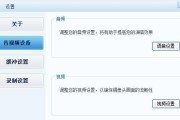
然而有时候我们会遇到电脑麦克风没有声音的问题、这给我们的正常使用带来了困扰,电脑麦克风是我们进行语音通信或者录制音频的重要设备之一。帮助您轻松解决这一...
2023-11-26 70 电脑麦克风